No.4ベストアンサー
- 回答日時:
>今見ると、ページレイアウト→文字の折り返しを選びました。
>犬のマークが何故か表示されません。
犬のマークはWord 2013で使用されていません。
図を選択すると右肩にレイアウトオプションのアイコンが表示されます。
他の方法では図ツールの書式タブに同じ図柄のボタンがあります。
>貼り付ける位置を特に認識せず、実行しています。
「位置を認識せず」→「位置を意識せず」
その操作方法では目的に合う結果を得られません。
画像をファイルから取り込むとき、または、クリップボードから貼り付けるときは文字入力カーソル位置に貼りつき、画像の文字列の折り返しは行内になっているはずです。
>本文の部分を指定する方法があれば、教えて下さい。
通常の編集状態では本文の範囲に文字入力のカーソルが点滅しています。
あなたが図を挿入するとき何故ヘッダーの編集になったかを考えてください。
本文編集の戻るには本文の入力範囲をダブルクリックします。
リボンに「ヘッダーとフッターを閉じる」のボタンがあればそれをクリックしても良いでしょう。
尚、ヘッダー/フッターの範囲は全てのページに同じものが表示されますので複数ページのとき必要に応じて本文の上下の余白部分のみ使用するように心掛けてください。
また、本文の編集中はヘッダー/フッターの部分は編集操作ができない状態です。
ヘッダー/フッターの編集中は本文の編集をできない状態になります。
>しかし、この時ヘッダーラインを移動すると、図に幕が掛かります。
ヘッダーラインはヘッダーの編集状態で勝手に移動するようですが、意識して変更するには余白を増減する必要があります。
図に幕が掛かったようになるのはヘッダーラインの移動ではなく編集範囲の変更によるものです。
本文編集中はヘッダーに入力された文字列やオブジェクト(図、画像等)は非アクティブとなり操作不能になります。
>それでいいのでしょうか?
そのように動作します。
良否を論ずるより動作の特性を知ることが大切です。
異常でないことは明らかです。
貴方の書き込みを読みながら、試行しているうちに、原因が分かりました。
ヘッダー内にカーソルを置いたまま図を挿入し、それを本文内に移動すると、私が問題にした、幕が掛かる現象が再現しました。
図を挿入するときはカーソルを本文に置いておく必要あることを悟りました。
ご支援、どうもありがとうございました。
No.5
- 回答日時:
他の回答の補足などを読むと、ヘッダーが閉じた状態になって薄い幕が
ついた状態になっているだけのようですね。
(ヘッダーを開けば編集できるようなので)
同じ環境なので、試しに質問の手順で新規文書で作業してみました。
けれど、折り返しで四角にして、ヘッダーラインを越えてドラッグでの
移動をしてみても、ヘッダーが閉じることはありませんでした。
質問者さんも、その環境で新規文書での同じ手順で作業をしても、同じ
状態になりますか?
特定の文書のみでのトラブルでしょうか?
ヘッダーラインを超えただけでヘッダーが閉じるのは異常だからです。
コメントありがとうございます。
No.4さんへのお礼の通り、図を挿入の際、カーソールを本文域に置いておく必要があることを認識しました。
No.3
- 回答日時:
>1.図を選択し、ページレイアウト→文字列の折り返し→四角を選ぶと、図は四隅に○が付くハンドルが表示されて、ヘッダーラインが図の上方に掛かった状態です。
四隅は○ではなく□のハンドル(拡大/縮小用)ですが、文字列の折り返しが初期の行内でも図を選択すると表示されます。
ヘッダーラインが表示される状態はヘッダー/フッターの編集状態になっていますので本文側の図は操作不能になります。
文字列の折り返しで四角、外周、内部、上下の何れかを選択すると上部余白へ食い込む状態になりません。
尚、文字の折り返しはページレイアウトと関係ありませんので操作の誤りではないでしょうか?
>3.図の上端がこのヘッダーラインを横切るとき、図を含めWord画面が一瞬にして、薄い膜に覆われる。
もしかして、ヘッダーへ図を貼り付けて本文側へ移動していませんか?
ヘッダーの範囲をダブルクリックすると図を選択できる状態になると思いますので試してください。
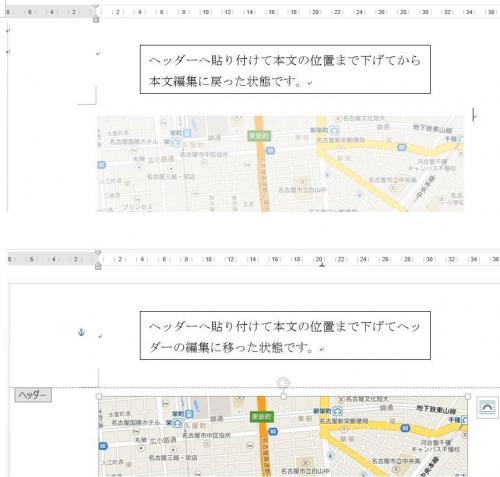
この回答への補足
図入りの説明よく分かります。
コメントありがとうございます。
ヘッダー/フッター部分と、本文部分の違いを十分に認識できていないように思います。
以下確認させて下さい。
> 四隅は○ではなく□のハンドル(拡大/縮小用)ですが、
四隅が小さな○で、四中点が小さな□と思っていました。
> 尚、文字の折り返しはページレイアウトと関係ありませんので操作の誤りではないでしょうか?
四角、外周、内部、上下の何れかを選択するのに、犬のマークを選んだつもりでした。
今見ると、ページレイアウト→文字の折り返しを選びました。
犬のマークが何故か表示されません。
> もしかして、ヘッダーへ図を貼り付けて本文側へ移動していませんか?
貼り付ける位置を特に認識せず、実行しています。
本文の部分を指定する方法があれば、教えて下さい。
> ヘッダーの範囲をダブルクリックすると図を選択できる状態になると思いますので試してください。
確かにこの様に図編集可の状態になります。
しかし、この時ヘッダーラインを移動すると、図に幕が掛かります。
それでいいのでしょうか?
以上
No.2
- 回答日時:
> 図の編集を続けるにはどうしたらよいでしょうか?
> なお、対象はWin8.1、Word2013です。
添付画像を見ますと、「ヘッダー/フッター ツール」が表示されていますので、無意識にヘッダー部分をダブルクリックしたため、「ヘッダー/フッター」が編集状態になっているのだと思います。
「ヘッダー/フッター」を閉じて、通常の画面に戻してみて下さい。
画像の編集作業ほかの操作が出来るようになると思います。
No.1
- 回答日時:
>図の編集を続けるにはどうしたらよいでしょうか?
その図を切り取って元の地図を貼り直してください。
予測外の結果になったときは保存する前に「元に戻す」を繰り返して、どのステップまで戻せばやり直せるか判断します。
保存して閉じてしまうと履歴が消えますので元に戻せなくなります。
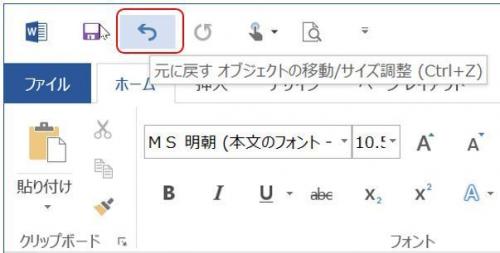
この回答への補足
早速のコメントありがとうございます。
ご指摘の“元に戻す”が効きません。
それで保存していた正常状態からの様子を説明します。
状況がお分りでしょうか。
1.図を選択し、ページレイアウト→文字列の折り返し→四角を選ぶと、
図は四隅に○が付くハンドルが表示されて、ヘッダーラインが図の上方に掛かった状態です。
ここまでは正常です。画面表示を添付します。
2.図を下方へドラッグし、ヘッダーラインの下方へ図を移動。
3.図の上端がこのヘッダーラインを横切るとき、図を含めWord画面が一瞬にして、薄い膜に覆われる。
4.ここで、図を上方に戻してもお示しいただいた、“元に戻す”を押しても戻りません。
すなわち、図を掴むことも編集することも出来ない状態になります。
以上
お探しのQ&Aが見つからない時は、教えて!gooで質問しましょう!
似たような質問が見つかりました
- Word(ワード) PCで作ったwordをスマホで編集しようとすると「このファイルは読み取り専用です。」と表示される。 3 2023/05/30 14:51
- Word(ワード) Wordの図形の書式タブが表示されなくなってしまいました... 1 2022/11/20 21:15
- 画像編集・動画編集・音楽編集 inkscapeで作成した図の保存の仕方とその保存したファイルの編集の仕方 1 2022/09/22 09:33
- PDF 「PDF文書を簡単にWordで編集する方法」と 罫線が 図形で出力されるのは? 6 2022/06/14 06:51
- Windows 8 Route Generator の使い方 1 2023/05/03 00:36
- Word(ワード) Wordで図形などの全てのオブジェクトの位置を一括で固定する方法はありますか? 1 2022/04/19 14:29
- Excel(エクセル) 余計なお世話的な「入力規則」?対策は? 2 2023/01/14 12:39
- Word(ワード) 分かる方教えてください。 wordに図を差込して資料を作成してますが その図上の説明したい箇所に①と 3 2022/10/20 20:05
- Word(ワード) Word 2016のマクロを Word 2021のWordでキー動作させたい 3 2023/04/12 16:14
- Word(ワード) ワード 2003。表とテキストボックスや図をグループ化出来ませんか? 2 2022/04/17 15:06
関連するカテゴリからQ&Aを探す
おすすめ情報
デイリーランキングこのカテゴリの人気デイリーQ&Aランキング
-
【WORD】ヘッダーに設定した画...
-
Word■図が編集画面外に出て消え...
-
WordにExcelの表を貼り付けると...
-
エクセル 取り消し線の色
-
エクセルのテキストボックスに...
-
Word2003に図を挿入すると、縦...
-
Wordで図が勝手に移動しないよ...
-
Word2010の図(メモ)にテキス...
-
ExcelからWordへの図のコピー時...
-
Excel2007で図の線幅が細いとぼ...
-
Excelで作成した表をWordに縮小...
-
Wordで図の編集を続けるには
-
ワードでテキストボックスや図...
-
注意などのマーク
-
ワードに挿入した図を固定する...
-
PowerPoint2010で 画像の一部を...
-
wordの図をExcelで編集
-
【Word2003】図の上に文字を重...
-
wordで貼り付けた画像や図の横...
-
Word文章で会社名の上に印鑑(J...
マンスリーランキングこのカテゴリの人気マンスリーQ&Aランキング
-
Word■図が編集画面外に出て消え...
-
【WORD】ヘッダーに設定した画...
-
Word文章で会社名の上に印鑑(J...
-
WordにExcelの表を貼り付けると...
-
Word フィールドコードのみ削除...
-
Wordで図が勝手に移動しないよ...
-
エクセルのテキストボックスに...
-
ネットから引用したい図や写真...
-
Word2003に図を挿入すると、縦...
-
パワーポイント2019 図の透...
-
エクセル 取り消し線の色
-
wordの図をExcelで編集
-
ワードに画像を貼り付ける時、...
-
分かる方教えてください。 word...
-
Excel2010に図を挿入して背面に
-
Word2010の図(メモ)にテキス...
-
Word 2003の図表番号挿入機能を...
-
wordでの指定オブジェクトの削除
-
【Word2003】図の上に文字を重...
-
エクセルで図を挿入したとき・・
おすすめ情報

